Merhaba, blogun okuyucuları! Bir bilgisayardaki veya dizüstü bilgisayardaki parolayı nasıl değiştireceğinizi bilmiyorsanız, bu makaleyi okuduktan sonra, bu bilgilerdeki bu boşluk doldurulacaktır.
Bilgisayarınızda hangi işletim sisteminin bulunduğuna bağlı olarak, şifrenin değiştirilmesi süreci biraz farklı olacaktır. Bu yazımda tüm işletim sistemlerini anlatacağım: Windows XP, 7, 8.Windows XP için
Windows XP'de parolayı değiştirmek için ne yapmanız gerektiğini düşünün.
Yani, ilk yol:
"Başlat" menüsüne gidin, bunun için ekranın sol alt köşesindeki start düğmesine sol tıklayın. Ardından "Kontrol Paneli" üzerine tıklayın. Kontrol panelinde "Kullanıcı Hesapları" nı tıklayın. Açılan pencerede, "Kullanıcıların sisteme girişini değiştirme" öğesini seçiniz.
"Hoşgeldin hattını kullan" satırını işaretliyoruz. Kene değilse, hemen bir sonraki maddeye geçin. Değişiklikleri kaydetmek için Ayarları Uygula'ya tıklayın.
Şimdi uygun alanlarda eski şifreyi, yeni şifreyi girin ve "OK" 'ye tıklayarak değiştirilen şifrenin girilmesinin doğruluğunu onaylayın. Şifre yoksa "Eski şifre" alanını atlayın ve yeni bir tane oluşturmak için devam edin.
İkinci yöntem:
"Başlat" menüsüne gidin. "Denetim Masası" satırını seçin. "Kullanıcı Hesapları" na tıklayın. Öğeyi seç "Değiştir hesap"Ve hesabını tıkla. Ayrıca, "Kullanıcı Hesapları" na giriş yaptığınızda hesabınızı tıklarsanız bu ayarlara da ulaşabilirsiniz.
"Şifre oluştur" u tıklayın. Eski şifrenizi ve değiştirmek istediğinizi girin.
Şifre zaten mevcutsa, "Şifreyi Değiştir" e tıklayın. Bir şifre oluştururken, kişisel verilerinizi yapmanız istenecektir. Bilgisayarda birkaç kişi çalışıyorsa, bunu yapmanızı öneririz.
Şifre değiştirmek veya oluşturmak için en az 3 yol vardır. Bunun için iki tane yeterli olduğuna inanıyorum ve gereksiz bilgileri yüklemeyeceğim.
Windows 7 için
Şimdi Windows 7 yüklü ise bilgisayardaki parolayı nasıl değiştireceğimi göstereceğim .. Yukarıda açıklanan yöntemler Windows XP işletim sistemine benzer. Ama yine de bazı küçük farklılıklar var, bence bunlar hakkında konuşmaya değer.
"Start" - "Denetim Masası" na gidiyoruz. Pencerenin en üstünde "Görünüm" seçeneğinin "Küçük Simgeler" olduğunu kontrol ediyoruz (benim için daha uygun).
"Kullanıcı Hesapları" nı bulun ve tıklayın.
Herhangi bir şifre varsa, değiştirmek için "Şifrenizi değiştir" e tıklayın. Şifre oluşturmaya karar verirseniz, "Hesabınız için şifre oluştur" u tıklayın.
Sonraki adımlar Windows XP işletim sistemine benzer. Yeni bir şifre girin ve şifreyi onaylayın. Ardından "Şifre Oluştur" u tıklayın.
Bu arada, yukarıda söylemeyi unuttum. Bilgi isteminde, birçok kişi tarafından bilinen bilgileri girmeniz gerekmez. Örneğin, şifreniz doğum tarihiniz ise, "Doğum günüm" ipucunu belirtmeyin. Bir anlayış kişisine böyle bir şifre bulmak kolay olacaktır.
Windows 8 için
Bilgisayardaki şifreyi nasıl değiştireceğimi göstereceğim bir sistem var. Bu sistem Çok fazla değişiklik yaşadı, bu nedenle Windows 8'de bir şifre oluşturulması diğer öncüllerinden çok farklı.
İmleci ekranın sağ üst köşesine taşıyoruz ve panel görünene kadar bir süre bekleyeceğiz. "Seçenekler" kelimesi ile dişli simgesini seçin.
En alttaki "Bilgisayar ayarlarını değiştir" düğmesi olacaktır. Üzerine tıklıyoruz.
Sol tarafta "Kullanıcılar" ı tıklayın.
"Şifreyi değiştir" için aradığımız düğmeyi bulduk. Sağ tarafta yer alacak, üzerine tıklayın.
Açılan pencerede, şu anda bilgisayarınızda yüklü olan şifreyi girip "Enter" tuşuna basmanız gerekmektedir. Tabii ki öyle değil.
Bir sonraki pencerede yeni bir şifre girin. Hatayı hariç tutmak için aynı şifreyi tekrar girin. Ayrıca, şifreyi unuttuğunuz takdirde, şifreye bir ipucu girin (yukarıdaki tavsiyelerde unutmayın).
"Son" düğmesine tıklayın. Gördüğünüz gibi, Windows 8'deki parolayı değiştirmek için Windows XP ve Windows 7'den çok farklı eylemler gerçekleştirmeliydik. Ancak bizim için çözülemeyen bir görev yok;).
Ve son olarak, bir şifre seçmek için birkaç ipucu. Parola sizin için kolayca hatırlanmalıdır, ancak bu parolalar elle kolayca seçilebildiğinden, doğum tarihiniz veya 12345 gibi rakamların birleşimi gibi seçenekleri kullanmamak daha iyidir.
Parolanızın bilgisayarınızı yetkisiz erişime karşı koruduğundan emin olmak için, ideal olarak farklı kayıtların büyük harflerini içermelidir: büyük harf ve küçük harf ve birkaç basamak. Evet, karmaşık bir şifre oluşturursanız, huzur içinde uyuyacağınızı düşünenler için yanılıyorsunuz. Herhangi bir şifre "yıkmak" kolaydır. Durum için karmaşık bir parola gerekir: Birisi arkadan klavyenize bakarsa, meraklı insanları karıştırır.
Şimdi makaleyi bitirebilirsin. Güle güle.
Bireysel güvenlik anahtarının kurulumu, kişisel bilgileri yetkisiz erişime karşı korumanın en basit ve etkili yollarından biridir. Ancak, bu tür uygulamaların yaygın olduğu organizasyonlarda, özel bireyler, özellikle en azından bilgisayarda şifre belirlemenin nasıl yapılacağını öğrenmek istemezler. Aslında, bir şifre belirlerken en zor şey onunla gelmektir. Diğer tüm işlemler oldukça basit ve hızlı bir şekilde gerçekleştirilir.
Sistemi kesmenin en kolay yolu şifre seçeneklerini sıralamaktır. Güvenlik anahtarında yinelenen veya ardışık semboller, kişisel verileriniz, popüler sözcükleriniz veya değiştirilmiş form (2 yerine 4 yerine, vb.) Kullanıp kullanmadığınızı hızlıca kontrol eden özel programların yardımıyla bunu yapın. .
İdeal olarak, bir cümle ile gelirseniz, kelimeler arasına bir karakter ekleyin, farklı bir durum kullanın veya hatta yazımı biraz bozun. Ancak, böyle bir şifrenin yazılması zorunludur, aksi takdirde şifrenin bilgisayardan nasıl kaldırılacağına bakmamız gerekecektir.
Karmaşık bir kod kelimesi oluşturmanıza izin veren en az iki yol daha yazabilirsiniz. Birincisi, kelimenin içine başka bir kelime eklemektir. İkincisi, iyi bilinen bir cümle almak ve kompozisyonunu oluşturan kelimelerin ilk harflerinden bir kelime oluşturmaktır. Bu amaç için mükemmel, uygun atasözleri, konuşmalar, kanatlı ifadeler, en sevdiğiniz alıntılar vb. Daha fazla güvenilirlik için, sonuç kısaltma sayılarını seyreltin ve farklı bir durum kullanın.
Güvenlik anahtarının güvenilirliğini kontrol etmek için, çeşitli programlar ve manuel seçim kullanarak şifrelenmiş kelimeyi çözmenin ne kadar zor olduğunu açıkça gösterecek özel servisleri kullanabilirsiniz.
Hesabınızı korumak
Ameliyathanelerde windows sistemleriXP'den başlayarak, kullanıcılar tarafından kendileri için oluşturulmuş hesapları kullanırsınız. Mantıksal olarak, parola belirli bir hesaba girmek üzere ayarlanmıştır - tüm dosyaların saklandığı yerdir.
Belirli bir kullanıcı için güvenlik anahtarı koymak için:
- "Denetim Masası" na gidin;
- Hesaplar menüsünü açın;
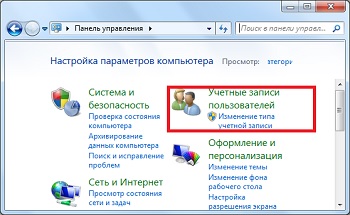
- "Şifre oluştur" a tıklayın;
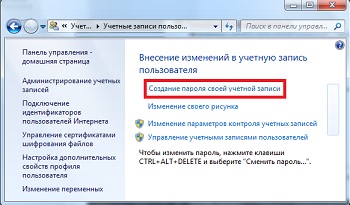
- Güvenlik kodunuzu iki kez tasarlayın ve girin; bu hesapta oturum açmak için kullanılacaktır;
- Güvenlik anahtarını kaybederseniz hatırlayın.
Bu eylem algoritması Windows 7 ve XP'de bir şifre oluşturmak için uygundur. Windows'un işletim sisteminin sekizinci sürümünde yüklü bilgisayarları olan kullanıcıların biraz farklı bir yoldan gitmesi gerekir:
- İmleci ekranın sağ tarafına hareket ettirerek "Seçenekler" menüsünü çağırın;
- "Bilgisayar ayarlarını değiştir" e gidin;
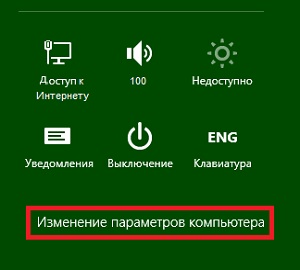
- Burada "Hesaplar" bölümünü seçin;
- "Giriş Seçenekleri" alt menüsüne gidin;
- "Şifre Ekle" ye tıklayın;
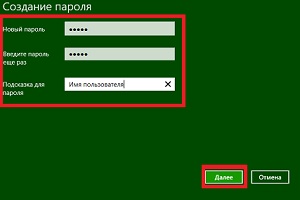
- Bir kod oluşturun, onaylayın ve bir ipucu belirtin.
Tüm adımları tamamladıktan sonra sistemi yeniden başlatın. Bir dahaki sefere oturum açtığınızda, bilgisayar bir güvenlik kodu girmenizi ister.
BIOS Özelliklerini Kullanma
Kontrol panelini kullanmadan bilgisayara da bir parola koyabilirsiniz. Ayrıca, hesap için belirlenen güvenlik kodu tümüyle güçlü değildir. Bu nedenle, dosyalarınızı daha güvenli bir şekilde korumak istiyorsanız, BIOS güvenlik özelliklerini kullanın. Şifrenin belirli bir kullanıcının hesabını girmemesi, bilgisayarı açması istenecektir.
BIOS'a gidin ve "Parolayı Ayarlama" sekmesini bulun. BIOS'un değiştirilmesine bağlı olarak, tırnakların yerleştirilmesi farklı olabilir, bu nedenle ana pencereyi dikkatlice inceleyin.
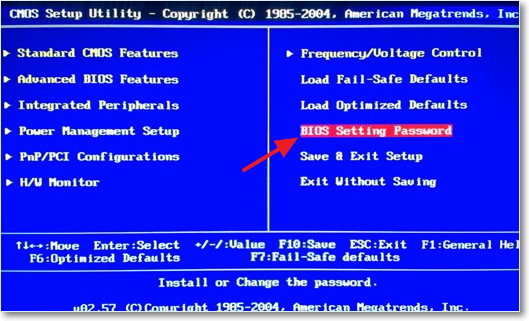
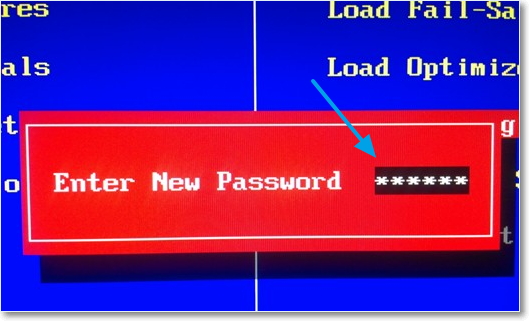
Sistemin yetkisiz üçüncü tarafların kullanımına karşı korumasını en üst düzeye çıkarmak istiyorsanız, iki seviye olan güvenlik anahtarlarını kullanın - hesap ve BIOS için. Sonra istenmeyen bir kullanıcının dosyalarınıza erişemeyeceği olasılığı yüksektir.
Şifre olmadan erişimi geri yükle
Bellek değişebilir, bir güvenlik anahtarıyla bir kağıt parçası kaybolur ve bir bilgisayara erişim hala gereklidir. Bu nedenle, bir bilgisayardaki parolanın nasıl çözüleceğini bilmek yararlıdır.
Şifre kaybolursa ne yapmalı?
BIOS'ta yüklü olan bilgisayardaki şifreyi sadece mekanik yollarla atlayabilirsiniz. Bunun için ortaya çıkarmak gereklidir sistem birimibulundu anakart Tüm BIOS ayarlarının kaydedildiği yuvarlak bir pil ve yavaşça dışarı çekin. Daha sonra, onu yerinde kurmanız, sistem birimini monte etmeniz ve sistemi başlatmanız gerekir - bilgisayar herhangi bir güvenlik anahtarı istemez.
Yakalama nedir? CMOS pilini kapatarak BIOS ayarlarını fabrika varsayılanlarına çektiniz. Bu yöntem sadece sabit bilgisayarlar, oldukça kolay bir şekilde uygulanabilen anakartlara erişim için uygundur. Bir dizüstü bilgisayar durumunda, tamamen sökmeniz gerekir - uzmanların yardımı olmadan, yönetmek zor olacak. Bu nedenle, şifreyi yazmak ve güvenli bir yerde saklamak daha iyidir.
Güvenlik anahtarı belirli bir hesap için ayarlanmışsa, güvenli mod kullanarak kaldırabilirsiniz. Parolayı bilgisayardan kaldırmak için yeniden başlatın ve ardından açıkken F8 tuşuna basın. Önyükleme modu seçim menüsüne yönlendirilirsiniz.
- "Güvenli Mod" u seçin;
- İşletim sistemi indirmesi devam edecek ve hesapların bir listesini göreceksiniz;
- Yerleşik Yönetici hesabına giriş yapın. Normal önyükleme ile, onu göremezsiniz, ancak güvenli modda giriş yapmak için kullanılabilir;
- Kontrol panelindeki "Hesaplar" ı açın;
- İlgilendiğiniz kullanıcıyı seçin;
- Profilini aç ve "Şifreyi sil veya değiştir" e tıkla. Niyetinizi onaylayın;
- Sistemi yeniden başlatın ve ihtiyacınız olan hesaba erişebileceksiniz. Sadece şifreyi bilgisayardan kaldırmayı başardınız.
Güvenlik anahtarı nasıl bulunur?
Parolayı bilgisayardan bilmek istiyorsanız, çeşitli hacker forumlarının önerilerine güvenmek için acele etmeyin ve şüphesiz bilinmeyen geliştiricilerin şüpheli içerikli şüpheli programlarını yüklemeyin. Bu sayede sadece güvenlik kodunu tanımadığınız gibi, sisteme ciddi zarar verebilirsiniz.
Bununla birlikte, hala kullanıcılar tarafından kontrol edilen ve bilgisayarın çalışmasını etkilemeyen uygulamalar vardır. Böyle bir program Ophcrack denir. Bu ücretsiz yardımcı program, sisteme giriş yapamıyorsanız normal bir uygulama ve bir LiveCD olarak çalışabilir. Geliştiricilere göre, yardımı ile metin ve dijital kodların% 99'unu tanıyabilirsiniz.
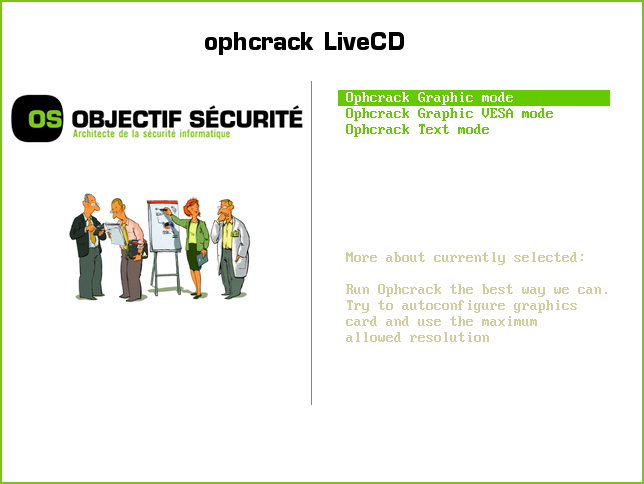
Uygulamayı başlattıktan sonra, bilginin ekran modunu seçmeniz gereken ana penceresini göreceksiniz. Metin modunu kullanmak daha uygundur ve grafikselden daha doğru çalışır. O zaman yardımcı programın çalışmasını tamamlamasını beklemeniz gerekir. Tüm süreci 5-10 dakika sürer.
Testler, sayıları, harfleri ve farklı yazmaçları kullanan karmaşık parolaların genellikle yardımcı olmadığını tahmin etmektedir. Ancak, basit şifrelenmiş kelimelerle, kolayca başa çıkıyor.
Bilgisayardaki şifreyi öğrenmek ve değiştirmek için daha egzotik yollar da vardır. Örneğin, makinede yüklü olan, bilmek istediğiniz güvenlik kodunu içeren çeşitli keylogger'lar kullanın. Bu casus yazılımlar, kullanıcının gün boyunca hangi tuşlara tıkladığı hakkında bilgi toplar. Rapor devam ediyor e-postaAyarlarda belirttiğiniz Yöntem oldukça tehlikelidir ve% 100 etkili değildir, ancak sistemin verimliliğini riske atmaktan korkmazsanız, deneyebilirsiniz.
Herhangi bir hesaba erişiminiz yoksa, bilgisayarımdaki şifreyi nasıl değiştirebilirim? Giriş yapmak için sadece BIOS ve kullanıcı seçimi başlangıç penceresi mevcuttur. Bu durumda, programları kullanamazsınız.
Şifreyi değiştirme ve kurtarma
Bilgisayardaki şifreyi sıfırlayarak değiştirebilirsiniz. Bunu yapmak için ihtiyacınız olacak önyükleme flash sürücü veya LiveCD. Ana yükleyici penceresini başlattıktan sonra, "Sistem Geri Yükleme" öğesini seçin.
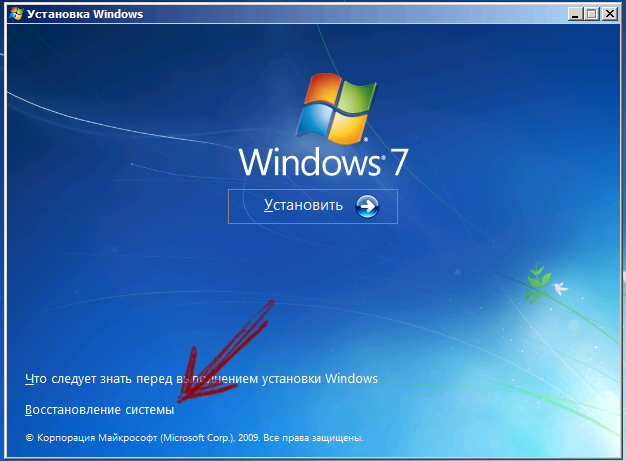
Ardından, bir sonraki pencerede seçerek komut istemini etkinleştirin.
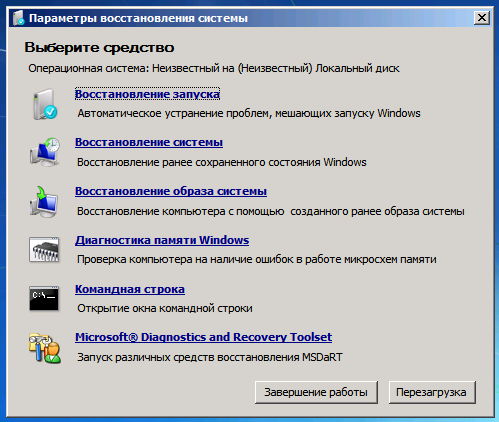
İçinde aşağıdaki komutu yazın: copy c: \\ windows \\ system32 \\ sethc.exe c: \\
Bu komut, anahtarların yapıştırılmasından sorumlu olan dosyanın yedeklenmesinden sorumludur. Ne için? Bir sonraki adımda, komut dosyasını c: \\ windows \\ system32 \\ cmd.exe c: \\ windows \\ system32 \\ sethc.exe yazarak yürütülebilir dosyayı kaynak olarak değiştireceğiz.
Yeniden başlatmanın ardından, aşağıdaki durumu elde ederiz - sadece tuşların yapışmasını etkinleştirmekle yükümlü olan Shift’e beş kez tıklamak, şimdi Yönetici adına komut satırını çalıştırır.
Şifreyi sıfırlamak ve yenisini yüklemek için, net user UserName New_password yazın. Hesabınızın adı ile belirttiğiniz kullanıcı adı ve şifre yeni bir tane ile geliyor.
Şifreyi bilgisayardaki kayıt defterini kullanarak da geri yükleyebilirsiniz. Aracılığıyla giriş yapın güvenli modkomut istemini açın, "regedit" sorgusunu yazın ve Enter tuşuna basın.
Bir PC veya dizüstü bilgisayarda maksimum güvenlik sağlamak için, onlara şifre koymanız gerekecektir. Ancak, pratikte görüldüğü gibi, böyle bir önlem her zaman yeterli değildir. Ama hala bir çıkış yolu var. Parolayı zaman zaman değiştirmek gerekir, daha sonra koruma birkaç kez artırılır. Dahası, bu prosedür çok zaman almaz ve bundan çok faydası vardır. Ancak herkes bilgisayardaki şifreyi nasıl değiştireceğini bilmiyor, ancak bu çeşitli şekillerde yapılabilir.
"Başlat" menüsü ile
En kolay ve en erişilebilir yöntem "Başlat" a gitmek, kontrol panelini açmak ve daha sonra "Kullanıcı Hesapları" bölümünü seçmektir, burada kullanıcı oturum açma ayarlarında "Hoş Geldiniz sayfasını kullan" onay kutusunu işaretlemeniz gerekir. Ekranda bir tebrik kullanılıyorsa, işaretini kaldırmanız gerekecektir. Böyle bir önlem, oturum açmanın güvenliğini artırmaya izin verir.
Daha sonra hesaplar listesinde, şifre oluşturmak istediğiniz kullanıcı ayarlarına gidin, "Şifre Değiştir" linkine tıklayın ve yeni bir şifre girin ve onaylayın.
Karmaşık bir yol
İleri düzey kullanıcılar için aşağıdaki yöntem uygundur. "Başlat" ı açmanız, sonra "Çalıştır" ı açmanız, sonra açılmış satırda cmd komutunu girmeniz gerekir, bunun sonucunda komut satırını açacaksınız ve bu ifadeyi gireceksiniz: net kullanıcı kullanıcı adı şifresi. Ve kullanıcı adı, hesabın sistemde kayıtlı olduğu addır ve şifre yeni şifredir. Her şey doğru yapıldıysa, o zaman komut satırı "Komut başarıyla yürütüldü" ifadesi ortaya çıktı.
Komut kontrolünü kullan userpasswords2
Parolayı aşağıdaki gibi de değiştirebilirsiniz: "Başlat" ı açmanız ve "Çalıştır" ı açmanız gerekir; bu satırda, bir kullanıcı seçebileceğiniz ve ona bir parola atayabileceğiniz hesap yönetimi penceresini açan userpasswords2 denetim denetimini yazmanız gerekir. Artık bilgisayardaki şifreyi nasıl değiştireceğinizi biliyorsunuz ve verileriniz korunacaktır.
Windows7'de kullanıcı için bir şifre belirlemek için birkaç yol vardır:
1 YÖNTEM. İlk yöntem minimum çaba gerektirir, yani bir tuş kombinasyonuna basın "Ctr" + "Alt" + "Del". Görüntülenen menüde "Şifreyi değiştir".
Eski şifreyi girin (daha önce kullanılmamışsa şifre alandan ayrılırsa) ve onaylı yeni bir şifre girin. Sayıları, büyük ve küçük harfleri ve özel karakterleri (@, #, $ ...) olan en az 6 karakterden oluşan karmaşık bir parola kullanmanızı öneririm.
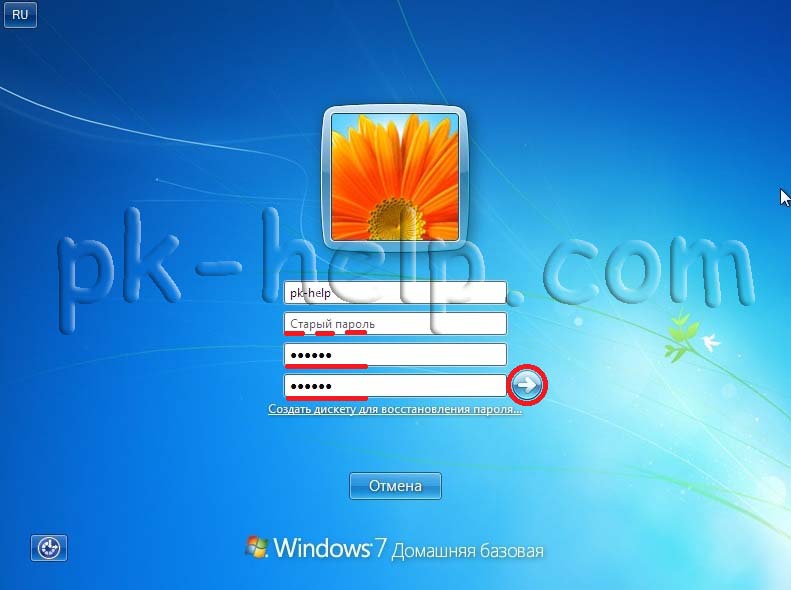
Bundan sonra, şifrenin değiştirilmesiyle ilgili başarılı görevde bir pencere görünecektir.

2 YÖNTEM. Şifreyi ikinci şekilde değiştirmek için " başlangıç"ve kullanıcı figürü (veya tıkla "Başlat" - "Kontrol Paneli"(Küçük simgeleri seçin) - "Hesap Yönetimi").
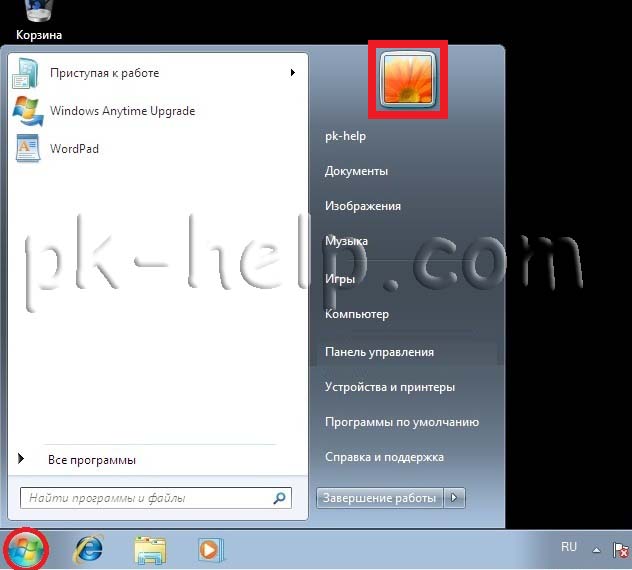
Kullanıcı Hesapları penceresinde, " Şifrenizi değiştirin".

Bundan sonra eski şifreyi girin (şifre kullanılmadıysa alan boş bırakılmalıdır) ve onaylı yeni bir şifre girin. Şüpheniz varsa, her zaman hatırlayacağınız konusunda bir ipucu belirtebilirsiniz. Sonunda basmayı unutma " Şifre Değiştir".
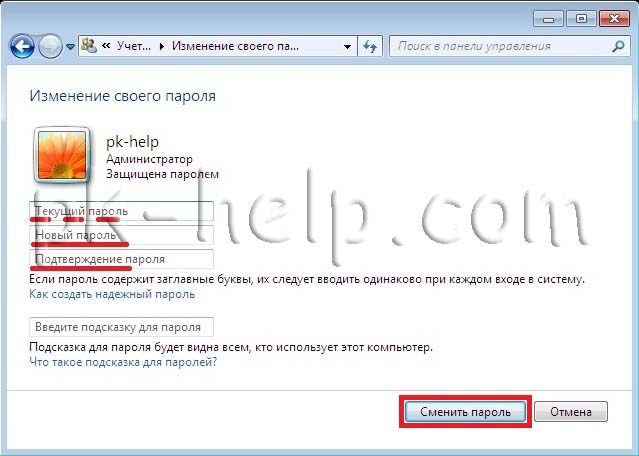
Windows XP'de bir hesap için parola nasıl ayarlanır.
Windows XP'de, kullanıcının parolasını değiştirmek, Windows 7'deki parolayı değiştirmekten farklı değildir. Tek fark, diğer arabirimdir, ancak yine de adım adım açıklayacağım. işletim sistemi şifre değişikliği
Windows XP'de parolayı çeşitli şekillerde değiştirebilirsiniz:
1 YÖNTEM "Ctr" + "Alt" + "Del" kısayolunu kullanın.
2 YÖNTEM Kullanıcı hesabı ayarlarında.
1 YÖNTEM.Kombinasyon tuşuna basın "Ctr" + "Alt" + "Del". Pencerede windows Güvenliği tıklayın " Şifre Değiştir"(daha önce kullanılmamışsa bir şifre oluşturmak için kullanılır).

Eski şifreyi girin (şifre kullanılmadıysa alanı boş bırakın) ve onaylı yeni bir şifre girin. Sayıları, büyük ve küçük harfleri ve özel karakterleri (@, #, $ ...) olan en az 6 karakterden oluşan karmaşık bir parola kullanmanızı tavsiye ederim.

Her şey doğru şekilde yapılırsa, başarılı şifre değişikliği hakkında bir mesaj alacaksınız.

2 YÖNTEM.Düğmesine basın "Başlat" - "Kontrol Paneli" - "Kullanıcı Kayıtları"
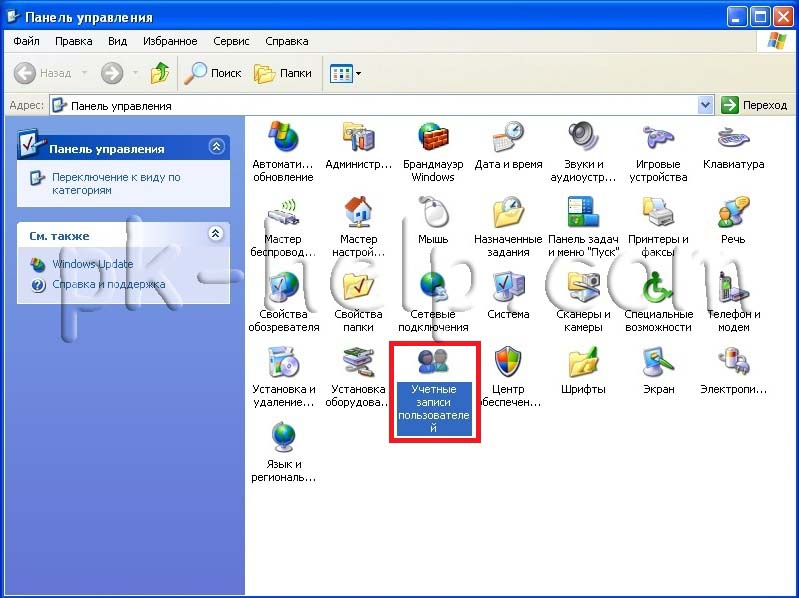
Şifreyi değiştirmesi gereken kullanıcıyı seçin. Bu örnekte, Yönetici.
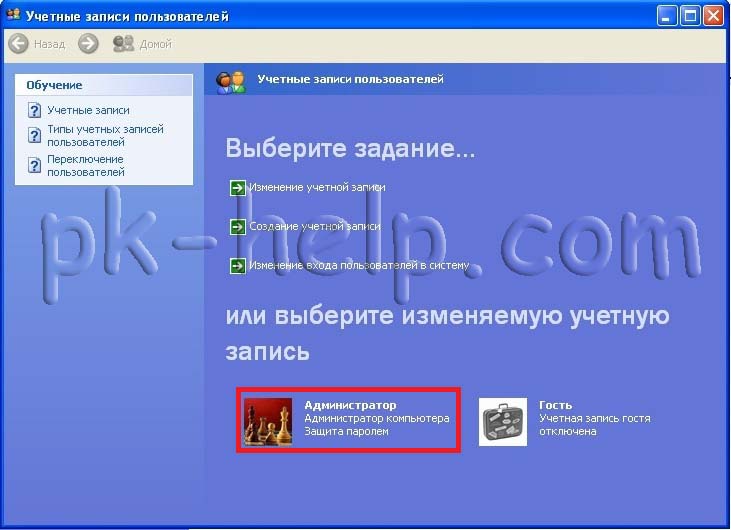
Ardından " Şifre Değiştir".
![]()
Eski şifreyi girin (şifre kullanılmadıysa alanı boş bırakın) ve yeni şifreyi iki kez girin (Onay alanında ikinci kez). Eğer şifreyi her zaman hatırlayacağınızdan şüphe ederseniz, şifreyi hatırlamak için bilgi alanında müstehcen bir ifade girin. Sonunda, "basın" unutmayın Şifreyi değiştir".
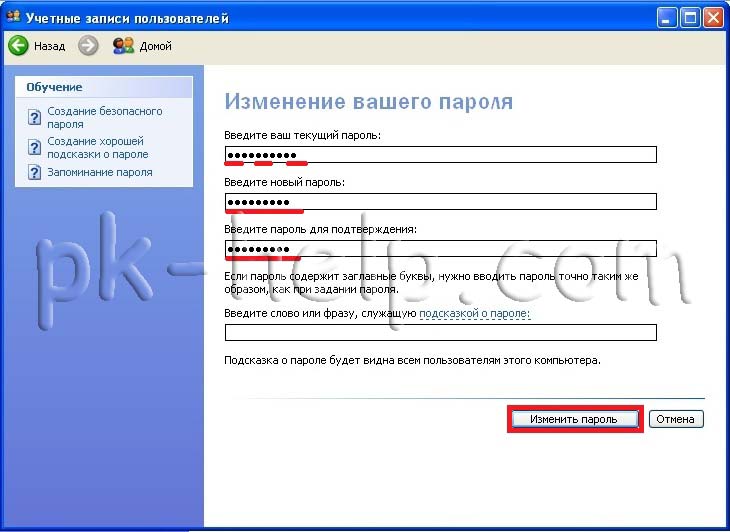
Bu makalenin şifreyi hızlı bir şekilde kurmanıza veya değiştirmenize ve bilgisayarınızı istenmeyen misafirlerden korumanıza yardımcı olduğunu umuyorum.
